
推奨チュートリアル: FAQ
1. PPT スライドで開くにトピックを追加します。
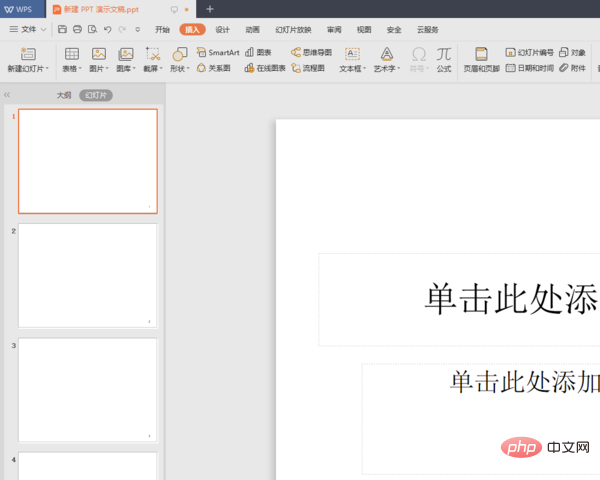
2. [デザイン] タブをクリックします。
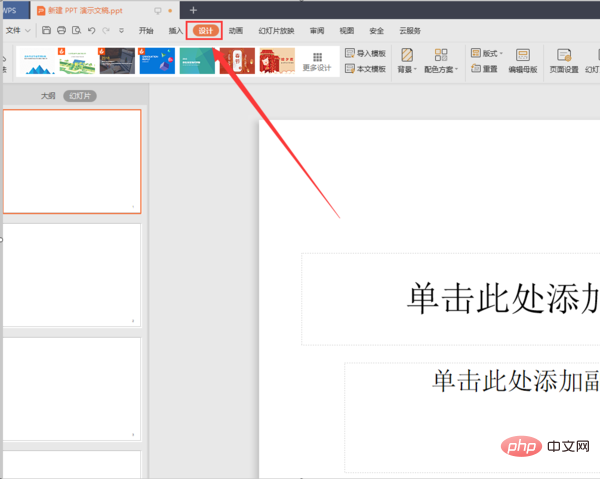
#3. 選択バーで追加するトピックを選択します。
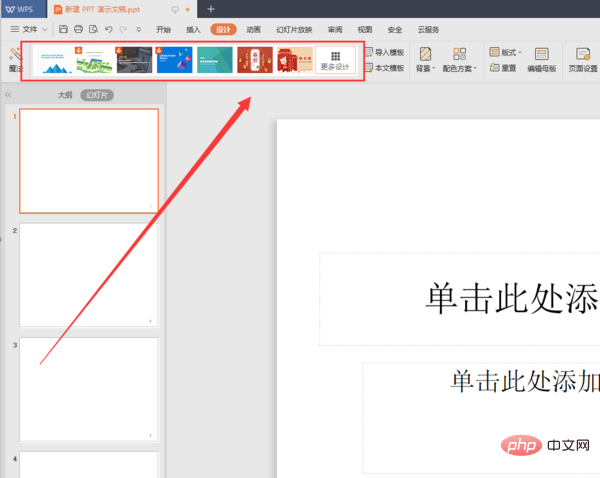
4. さらにテーマが必要な場合は、[その他のデザイン] をクリックしてください。
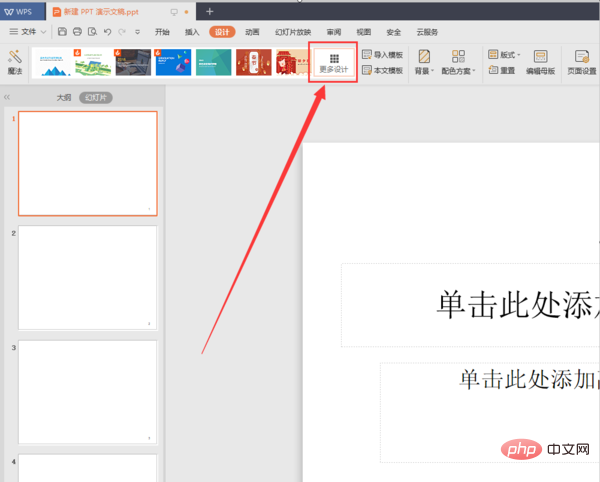
5. ポップアップ ダイアログ ボックスでラベルと色を選択します。
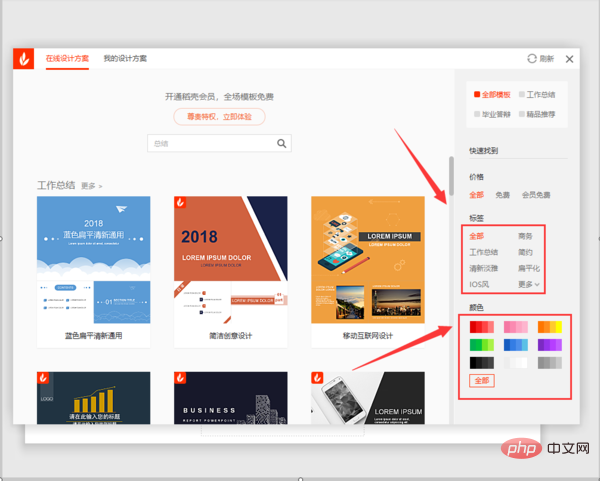
6.
## のいずれかをクリックします。 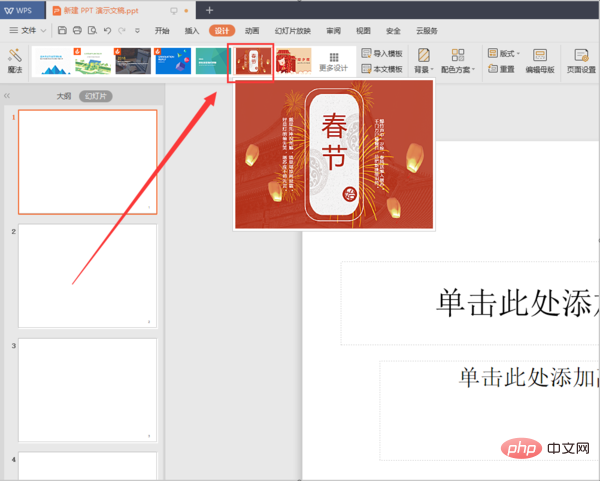
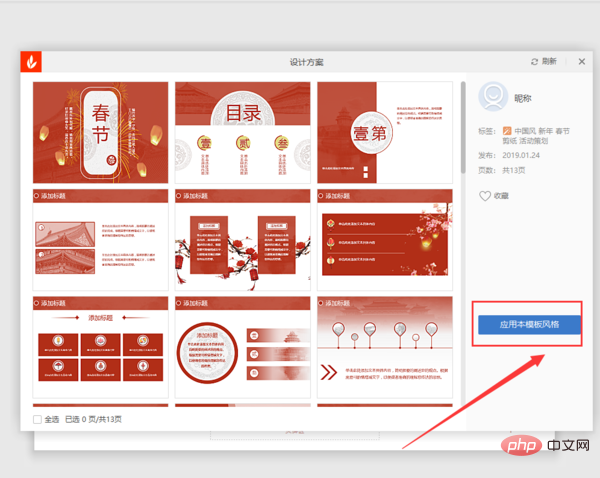 #8. テンプレートを適用できます。すべてへ PPT
#8. テンプレートを適用できます。すべてへ PPT
以上がppt文書全体のテーマを設定する方法の詳細内容です。詳細については、PHP 中国語 Web サイトの他の関連記事を参照してください。